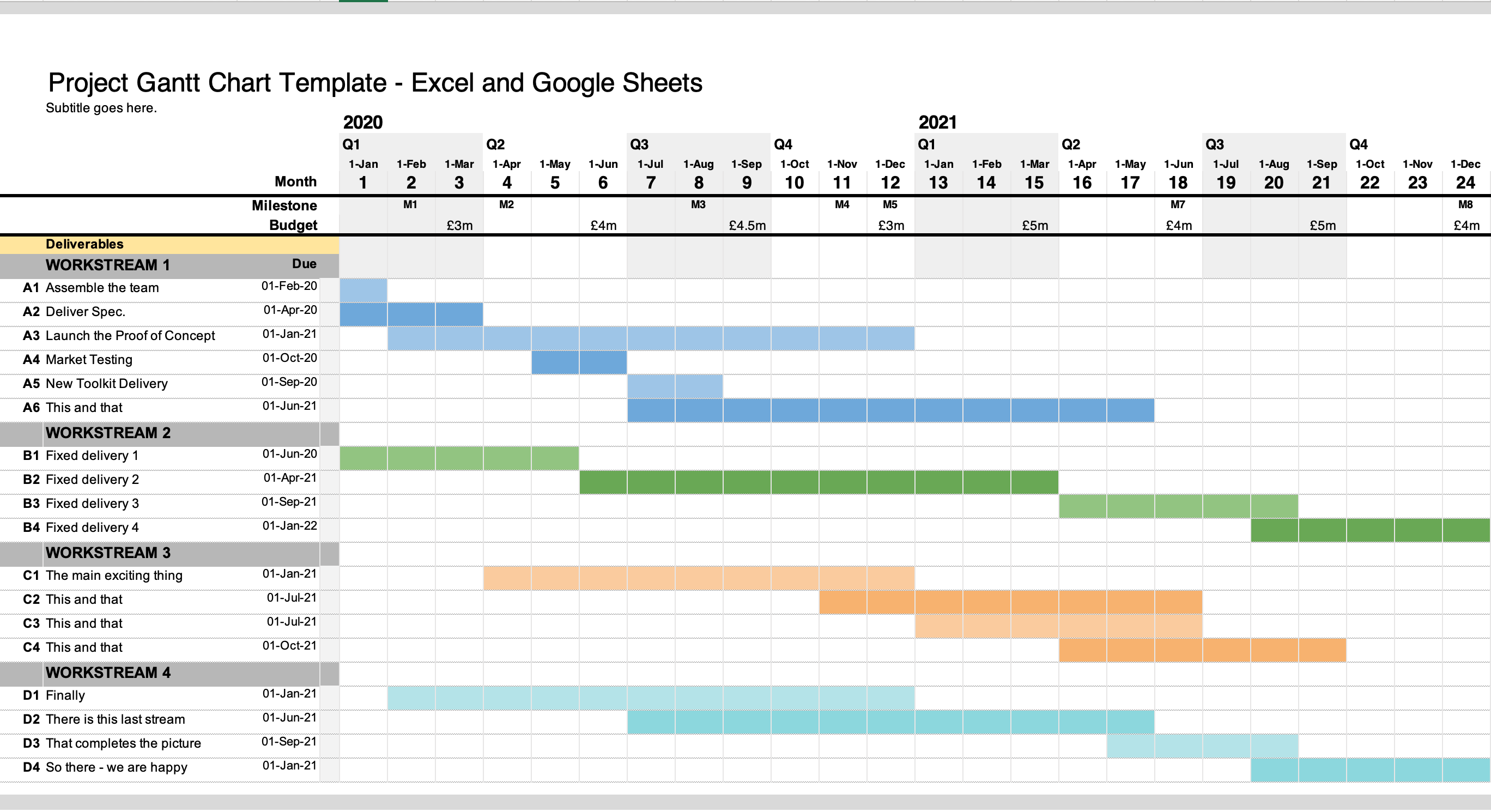Добавление задач в Wrike
Когда вы будете готовы отразить свои планы на Диаграмме Ганта, вы можете находиться в одной из двух ситуаций:
- График работы уже спланирован.
- Календарный план выполнения задач еще не создан.
В обоих случаях прежде всего следует занести все задачи в Wrike.
Лучше всего это сделать, открыв список задач. В нем можно использовать функцию быстрого добавления, чтобы перенести все ваши задачи в рабочее пространство с минимальными усилиями.
- Выберите нужный проект или папку, куда вы хотите добавить задачи.
- Нажмите «+ Новая задача» (+ New Task) вверху списка задач.
- Введите имя задачи и нажмите клавишу Enter.
- Повторяйте эти шаги, пока все ваши задачи не будут занесены в рабочее пространство.
Чтобы все задачи отображались на диаграмме, им нужно назначить сроки выполнения. Быстро указать даты можно с помощью специальных кнопок в списке задач:
- Наведите курсор на правую часть поля задачи в списке, и на экране появится значок календаря.
- Нажмите на значок и выберите сроки выполнения каждой задачи.
- Если вам известна продолжительность задачи (сколько времени займет ее выполнение), то можете указать и ее.
Управление проектами онлайн на Диаграмме Ганта
Не нужно отмечать задачи как вехи, если только речь не идет о завершении проекта (например, о планируемом запуске, событии, к которому идет подготовка, или об окончательном сроке). В большинстве проектов в качестве вехи следует выбирать только одну задачу. Если у вас есть сомнения, можете указать вехи позже.
Если вы находитесь во второй ситуации (график еще не составлен), установите для всех ваших задач одну и ту же дату — близкую к ориентировочной дате начала проекта. Так вы сможете отобразить свои задачи на Диаграмме Ганта, а затем легко изменить даты, перетащив их.
Доработка календарного плана
После занесения в Wrike всех ваших задач и сроков их выполнения можно приступить к работе с Диаграммой Ганта.
Настройка дат начала и завершения задач
Теперь, когда вы видите визуальное отображение календарного плана, тщательно его проверьте и при необходимости исправьте.
Если календарный план еще не составлен, то сейчас самое время расставить задачи на временной шкале, присвоив им даты начала и окончания. Это можно сделать простым перетаскиванием. При составлении плана учитывайте, в каком порядке должны выполняться задачи.
Закончив составление календарного плана, выберите дату завершения проекта в качестве вехи, если не сделали этого раньше. На временной шкале она будет помечена флажком. Выбор вехи полезен тем, что если вы станете сдвигать задачи вперед или назад по временной шкале, веха останется на месте. Вехи необходимы в проектах с фиксированной датой выполнения, которую нельзя изменить (например, если вы заранее объявили о дате запуска, или клиент установил для вас жесткие сроки). Выберите задачу, которую хотите указать в качестве вехи, нажмите «Превратить в веху» (Convert to milestone) и тщательно проверьте точность указанной даты.
Настройка зависимостей
Одна из основных целей использования Диаграммы Ганта — это настройка зависимостей между задачами. Задачи могут зависеть от начала или окончания других задач. Связать их можно одним из четырех способов:
- Задача A не может начаться, пока не будет завершена задача Б.
- Задача A не может начаться, пока не будет начата задача Б.
- Задача A не может быть завершена, пока не будет завершена задача Б.
- Задача A не может быть завершена, пока не будет начата задача Б.
Если единственная зависимость в вашем календарном плане относится к вехе (например, событие-веха не может завершиться, пока не будут выполнены все задачи), свяжите все задачи с вехой. Зависимость задач также устанавливается путем перетаскивания. Перетащите линию от начала или окончания задачи А к началу или окончанию задачи Б, чтобы настроить связь.
Если зависимости установлены правильно, после изменения срока начала или окончания одной из задач сроки всех связанных с ней задач будут перенесены автоматически.
Суть метода критического пути
Наличии в этом наименовании метода слова «критический» создаёт впечатление, что такое сочетание задач в цепи имеет первостепенное значение для проекта. Но фактически этим словом в Critical Path Method обозначается влияние задач на дату завершения проекта и зависимость продолжительности проекта и сроков его завершения от длины пути. Для ускорения реализации проекта следует начинать с сокращения критического пути, а любые задержки в этой цепи приводят к увеличению продолжительности работ После завершения работ по критической задаче (при прекращении влияния на дату окончания проекта) задача теряет статус критической.
При этом у работ, связанных с разными путями, есть запас времени (резерв), под которым понимают разницу между предельно ранним потенциальным сроком завершения работы и максимально поздним сроком её выполнения.
Типы резервов времени бывают свободными и общими:
- Свободные резервы определяются как сроки, на которые задача может быть отложена до того, как она начнёт влиять на другую задачу, сдвигая её.
- Общие резервы определяются как сроки, на которые задача может быть отложена до того, как она начнёт влиять на завершение проекта в целом.
Но запас времени есть только в работах, лежащих вне критических путей, что даёт им определённую гибкость при планировании. В целом существует взаимозависимость: если задача располагается на критическом пути, её общий резерв равен нулю (или меньше определённого значения). Для задач на некритических путях таких ограничений нет, и они, имея резерв времени, могут смещаться по срокам вперёд или назад в границах своего резерва, не оказывая влияния на дату окончания всего проекта.
Такое основанное на предельных сроках распределение задач, производимое с учётом логической последовательности операций и взаимосвязи между ними, приобрело форму методики сетевого планирования, частью которой стал Critical Path Method. Суть этого способа менеджмента в вычислении длины наиболее продолжительной цепочки операций из всех существующих на сетевых графиках (включая работы, ведущиеся параллельно).
График сетевой модели и диаграмма Гантта показывают начало и окончание работ, а также последовательность (очерёдность) их выполнения в ходе реализации проекта. Временные параметры рассчитываются для каждого сетевого графика отдельно. Причём чаще для этого применяют специализированный софт.
Как строится диаграмма Ганта и из чего она состоит
Диаграмма состоит из блоков, расположенных на двух осях: по вертикали располагаются задачи, из которых состоит проект, а время, запланированное на их выполнение, служит горизонтальной осью диаграммы Ганта.
Начала горизонтальных полос — время, когда задача начинает выполняться, конец линии, соответственно, — запланированное время окончания. Задачи могут (но вовсе не обязаны) быть зависимы друг от друга. В таких случаях между ними создается линия взаимосвязи, обозначаемая стрелкой.
На иллюстрации выше вы видите, как вертикальной линией отмечен на диаграмме сегодняшний день: граница, разделяющая уже выполненное и то, что еще в процессе. Также по ней можно судить о степени выполнения задач — по заполненности цветом соответствующих им линий. Инструменты для создания диаграмм Ганта позволяют маркировать задачи различными цветами, вводя визуальное кодирование разных категорий, например, выделив красным то, что связано с программированием, а желтым — с дизайном.
Еще одной важной частью планирования по этому методу являются вехи. Ими отмечаются узловые моменты проекта, показывающие дедлайн по нескольким задачам, а значит, закрытие целого этапа проекта.
Одно из главных свойств диаграммы Ганта, про которые нельзя забывать, — это инструмент планирования. Диаграмма гибка и задачи в ней взаимосвязаны. Так что сдвиг сроков одной может приводить к изменению времени выполнения остальных и увеличению (или уменьшению) времени реализации всего проекта.
Ленточные диаграммы в науке и искусстве
Как же могло так получиться, что диаграмма, похожая на диаграмму Ганта, появилась задолго до появления на свет самого Ганта? Мы вряд ли сегодня получим ответ на этот вопрос, но в научных архивах обнаружена очень интересная карта-диаграмма A New Chart of History, датированная 1765 годом:
Если внимательно присмотреться, вверху можно увидеть линейную временную шкалу, идущую горизонтально. А по вертикали выстроены названия регионов, события в которых разместили относительно временной шкалы:
Таким образом, карта-диаграмма визуализирует и синхронизирует все известные на тот момент исторические процессы в разных частях света. Мы можем увидеть, какие события происходили в начале нашей эры в Америке, Африке, Индии, Китае и т.д. Естественно, процессы описаны в терминологии, принятой по ситуации на 1765 год, когда была издана карта-диаграмма.
Так или иначе, диаграмма позволяет понять, какими сведениями располагали ученые-историки к середине 18 столетия, как представляли себе мировой исторический процесс и какими понятиями оперировали для описания этих процессов. А на этой основе уже можно понять многие выводы, которые встречаются в научных трактатах тех лет. Согласитесь, это все было бы намного проблематичнее, если бы не было такой наглядной синхронизации процессов в виде диаграммы.
Такая синхронизация нужна не только для представления исторических процессов в масштабах мировой истории. Это может понадобиться и на более ограниченных временных отрезках применительно к отдельным культурным явлениям.
Меломаны со стажем, бдительно следящие за творческой активностью любимых музыкальных групп, давно приспособились визуализировать бесконечные смены состава, вызванные творческими кризисами и другими личными проблемами участников, в виде ленточных диаграмм. Для примера можно рассмотреть, как менялся состав любимой многими поколениями группы The Beatles («Битлз»):
Это фактически диаграмма Ганта в чистом виде. Горизонтально расположена временная шкала, а вертикально – задачи и исполнители. Вокал, гитара, ударные – это все задачи, которые выполняются на протяжении всего времени существования группы. Даже не зная историю The Beatles, мы увидим, что Джон Леннон, Пол Маккартни и Джордж Харрисон выступали в группе с момента основания, а барабанщик Ринго Старр присоединился к основному составу в 1962 году.
Причем диаграмма позволяет отследить и ситуации, когда один исполнитель отвечал за две задачи. Например, Джон Леннон пел и играл на гитаре. Точно так можно увидеть случаи, когда у одной задачи было несколько исполнителей. Так, в вокальных партиях The Beatles традиционно были задействованы все основные участники группы.
А вот в группе Scorpions («Скорпионс») ротация кадров на многих позициях происходила гораздо интенсивнее, что вполне логично для 55 лет творческой активности. И без использования ленточной диаграммы даже самые верные фанаты группы, скорее всего, запутались бы, кто и когда сидел у «Скорпионов» за ударной установкой, кто играл на бас-гитаре и пользовалась ли группа когда-либо клавишными инструментами. Однако у нас есть ленточная диаграмма состава группы Scorpions по годам, где все наглядно и понятно:
Если хорошо подумать и подойти к вопросу творчески, диаграмму Ганта можно использовать даже в семейной жизни. Например, если у вас трое детей и все они занимаются разными видами спорта, причем некоторые успевают ходить в музыкальную школу и кружок рисования.
Вы вполне можете построить общую временную шкалу, кто и когда из детей занят на тренировке или в музыкальной школе, и вам будет проще координировать расписание, кого и когда нужно отвести на занятия или забрать домой. И даже в промежутке выделить себе время на поход в парикмахерскую или в ателье на примерку.
В общем, возможности диаграммы Ганта в самых разных сферах жизни, поистине, неисчерпаемы. Остался, пожалуй, только один вопрос: а как построить эту замечательную и полезную во всех отношениях диаграмму Ганта?
Showing Critical Tasks in a Gantt Chart
Some Gantt charts are designed to show the critical path and available slack or float time for each task. If every task must be done in sequence, every task is critical and there is no slack time (because if one task is delayed, it delays the entire project). However, if some tasks can be done in parallel and have some available slack time, then the project manager may be able to free up some resources to devote to the more critical tasks.
Currently, the only template I have so far that uses the Critical Path Method (CPM) algorithm to show critical tasks and available float time is the CPM Template shown in the image on the left. The Gantt chart in this example shows the critical tasks in red and the available slack time in gray.
The CPM algorithm requires a fully defined task dependency structure, meaning that every task must have a successor (another task that depends on it). A simple Gantt chart may not need to have the dependencies between tasks fully defined, which is why you will see many project schedules with tasks defined only with a start and end date.
Canva
Инструмент позволит вам планировать задачи и подзадачи проектов, расположив их во временной шкале. Вам будет доступно более 20 видов профессиональных графиков, и большое количество шаблонов, которые разработаны профессиональными дизайнерами. Также есть возможность редактировать шаблоны под свои цели. Диаграмму можно скачать в высоком разрешении, и легко вставить в любую презентацию.
Еще один важный элемент диаграммы – цвета. При помощи цветового круга вы можете выбрать любой оттенок, для графиков, а также текста. Кроме того, Canva позволяет вести корпоративную работу с любой точки мира.
Как использовать шаблон Keynote для диаграмм Ганта
Блок-схемы показывают процесс, как простой, последовательный набор этапов. В действительности, в процессах чаще всего множество этапов происходит одновременно. Как вы объясните эти параллельные этапы?
Диаграмма Ганта — одна из самых популярных диаграмм, которые вы можете использовать для иллюстрации процесса. Диаграммы Ганта слегка поворачивают блок-схемы, так как они могут показать множество параллельно идущих этапов процесса.
Я обожаю диаграммы Ганта, поскольку они показывают сложность, присущую многим проектам. В действительности, в проектах много процессов, которые идут параллельно, для достижения конечной цели. Вам нужна совместная работа многих частей, а д.Ганта показывает, как команда может сотрудничать для завершения проекта.
Блок-схема показывает простой набор взаимосвязанных шагов, а диаграмма Ганта показывает множество шагов, идущих бок о бок, что отражает практически любой проект. Посмотрите диаграмму Ганта в действии, на снимке ниже.
Эта диаграмма Ганта, показывает ряд задач, идущих бок о бок, на протяжении одной недели.
Вы можете потратить кучу времени, изображая фигуры и диаграммы, для построения диаграммы Ганта «с нуля». Или, можете использовать встроенную тему Apple Keynote, которая включает диаграмму Ганта, в которую вы можете закинуть свои детали. Это проще, чем рисовать фигуры с самого начала.
1. Выберите шаблон Keynote с диаграммой Ганта
Я рекомендую использовать отдельный Keynote шаблон для диаграммы Ганта с Envato Elements, для создания идеальной диаграммы. Благодаря модели Elements — «скачать можно всё», вы можете получить Keynote шаблон для диаграммы Ганта.
По факту, есть шаблон презентации, который сделан именно для создания диаграмм Ганта и называется он — Gantt Chart Keynote Template. Снимок с однонедельной диаграммой Ганта выше — один из 19 различных оформлений д.Ганта в этом шаблоне, которые вы можете подогнать под себя.
2. Настройка Keynote шаблона Gantt Chart
Давайте рассмотрим настройку ниже. В моём примере, я использую диаграмму Ганта, чтобы показать полную занятость по проекту, на протяжении одной недели. Такой типа занятости часто бывает в небольшой организации, где маленькие команды фокусируются на завершении запуска за одну неделю
Когда время играет важное значение, вам нужно показать, как разные группы, могут взаимодействовать работая параллельно
В примере ниже, я изменил ключ, таким образом, что разные командам в компании, показаны разным цветом. С левой стороны, я добавил описания, над чем должна работать каждая команда. Посмотрите снимок ниже и увидите изменённую диаграмму Ганта.
В моей диаграмме Ганта, я настроил цвет для каждой команды, а задачи показывают, над чем будет работать команда в конкретный день недели.
Даже если вы не используете этот Keynote шаблон Gantt chart для всех ваших слайдов, вы можете скопировать и вставить слайд с диаграммой в другую стопку слайдов, которую сделали. Если вы создали блок-схему, используя отдельный слайд Keynote шаблона, просто скопируйте и вставьте весь слайд, нажав на его миниатюру на боковой панели, выберите скопировать, и вставьте его на боковой панели файла другой презентации.
По сравнению с простыми блок-схемами, я считаю, что одной из сильных сторон диаграмм Ганта является то, что они показывают процессы параллельно. Во многих случаях задачи зависят от выполнения других задач. Например, отделу продаж может потребоваться изменить дизайн сайта, прежде чем они смогут начать продвигать новые продукты. Диаграммы Ганта сильно помогают каждой команде увидеть, где они вступают в процесс.
Не важно, какой тип диаграммы вы используете, более важно то, что вы иллюстрируете процесс диаграммой вместо письменного описания. Подумайте об использовании в Keynote блок-схемы или диаграммы Ганта, чтобы продемонстрировать план вашего следующего проекта
Этапы проекта один за другим
Связывайте задачи между собой, чтобы сотрудники правильно понимали приоритеты. Это будет мотивировать команду выполнять более важную работу в первую очередь. Начало одной задачи можно привязать к окончанию другой, и их взаимная зависимость будет зафиксирована. После завершения основной задачи выбирайте, что делать с остальными. Их можно ставить на паузу, назначать или не трогать.
Тогда при возведении жилого дома ваша компания не арендует строительный кран раньше времени. Вы дождетесь, пока рабочие зальют и подготовят фундамент. В веб-разработке не начнете наполнять сайт контентом, пока он не согласован с заказчиком. Ваши сотрудники больше не будут совершать бесполезных действий и бессмысленных трат!
Клиенты рассказывают о нашей системе управления проектами
Насколько мощным может быть инструмент для управления проектами! В GanttPRO удобно создавать график Ганта онлайн, работать с командой и очень просто. Когда мы начинали, я связался со специалистом поддержки клиентов в чате и получил персональную демонстрацию всех функций приложения. Замечательная программа для менеджеров проектов и руководителей! Очень рекомендую!
Диалоговое окно закрывается, а затем открывается другое диалоговое окно «Редактирование серии». В поле «Последовательное имя» введите нужное имя, относящееся к датам начала каждой задачи. В значениях серии очистите пустой сигнал функции и выберите столбец даты, чтобы ввести функцию параметра исходных дат.
Нажмите «Добавить еще раз» в диалоговом окне: Выберите «Источник данных». Повторите те же шаги, только на этот раз применяя формулу к столбцу Число дней. И не забудьте добавить другое имя для серийного имени. Если вы предпочитаете, введите: Количество дней.
Работать с GanttPRO — удовольствие. Drag and drop, зависимости между задачами, отслеживание прогресса и приятный UI здорово облегчают рутинное планирование проектов. Приложение помогает как в управлении проектами, так и сотрудниками. В то же время, оно остается интуитивно понятным, все функции на виду. Одна из любимых особенностей — возможность экспорта в популярные форматы. И уведомления! Рекомендую.
Вы можете изменить эти шаги, если хотите внести изменения. В диалоговом окне «Выбор источника данных» выберите источник данных и нажмите «Изменить». Еще в диалоговом окне «Выбор источника данных» с правой стороны найдите опцию «Горизонтальные метки осей» и нажмите «Изменить».
После этих шагов диалоговое окно «Выбор источника данных» должно выглядеть так. После того, как вы сделаете эти шаги, ваша диаграмма должна выглядеть так. Чтобы исправить порядок задач, щелкните правой кнопкой по вертикальной оси, которая имеет имена задач и выберите «Формат оси». На панели «Формат оси» в разделе «Параметры оси» установите флажок «Категории в обратном порядке».
В управлении проектами очень важно иметь инструмент, упрощающий мониторинг выполнения задач в сроки. Диаграмма Ганта не раз помогала мне сэкономить время и усилия на данном этапе работы с проектами
Автоматизируйте свою работу!